Använd din TV: s dolda "DIAL" -funktion för att spela Netflix och YouTube utan en Chromecast

Många moderna smarta TV-apparater stödjer det inbyggda Chromecast-liknande DIAL-protokollet. Du kan spela video till din TV från YouTube och Netflix - på din telefon eller dator - utan att få en Chromecast.
Detta fungerar både med YouTube och Netflix webbplatser på din dator och med YouTube och Netflix mobilappar på en smartphone eller surfplatta. DIAL Works
Googles Chromecast har ursprungligen använt ett protokoll som kallas DIAL, för "Discovery and Launch." Detta protokoll har samproducerats av Netflix och YouTube. Det tillåter "klient" -enheter (som din smartphone, surfplattform eller dator) att upptäcka appar på serverns enheter (som en smart TV eller en streamingbox) och starta innehåll på dem.
I princip tillåter detta protokoll YouTube och Netflix-smartphone-appar och webbplatser för att prata med YouTube och Netflix-appar på din smarta TV. Du kan sedan hitta videor på din smartphone eller dator och börja spela dem på din TV. Din TV behöver de installerade programmen installerade - så om du vill spela YouTube och Netflix måste din TV ha installerade YouTube och Netflix-appar samt DIAL-stöd på systemnivå för att annonsera de här programmen.
RELATED:
Så här använder du din Roku Som en Chromecast Googles Chromecast avviker så småningom från DIAL och använder nu en annan teknik. Applikationerna Netflix och YouTube har dock fortfarande stöd för DIAL, och det gör även Googles egen Google Cast-webbläsarutvidgning för Chrome. Många moderna smarta TV-apparater stöder DIAL också. En av våra smarta Sony-TV-apparater har nyligen fått en firmwareuppdatering som lagt till stöd för DIAL och gjorde att TV-apparaten framträdde som ett casting-mål. Även Roku har stöd för DIAL, vilket gör det möjligt att skicka YouTube och Netflix till någon TV med en Roku, precis som om du skulle använda en Chromecast.
Så här kontrollerar du och använder DIAL
RELATED:
Så här aktiverar du HDMI-CEC på din TV och varför du borde Till skillnad från HDMI-CEC, bör DIAL inte vara ett dolt alternativ i menyn i din smarta TV. Om den är tillgänglig på din enhet, ska den bara vara aktiverad som standard. Om du antar att din moderna smarta TV har inbyggda YouTube- och Netflix-appar, är det en bra chans att operativsystemet är DIAL-aktiverat. Om inte, kan den vara aktiverad i framtiden med en automatisk firmwareuppdatering. Och om du är Roku-användare, är din Roku också DIAL-aktiverad.
För att använda den, kontrollera först att din smarta TV är påslagen. Öppna sedan YouTube-appen eller Netflix-appen på din smartphone eller surfplatta. Börja spela en video och leta efter "Cast" -knappen - samma cast-knappen Chromecast-användare använder för att börja spela en enhet till sin TV.
Om din TV (eller en annan enhet, som en Blu-ray-spelare eller set-top lådan) är DIAL-aktiverad så ser du den i listan. Knacka på den i listan och videon du tittar på kommer att lanseras på din TV.
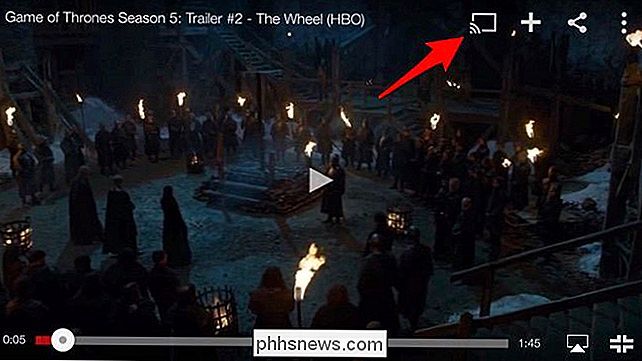
Ser du inte din TV i listan här? Om du antar att den är påslagen och är på samma Wi-Fi-nätverk som din smartphone, surfplatta eller dator, har det förmodligen inte DIAL-stöd.
På en dator använder du Google Chrome och installerar Google Cast-tillägget - ja , det är samma tillägg Chromecast-användare använder. Besök Netflix eller YouTube-webbplatsen och använd Cast-knappen. Du ser att DIAL-aktiverade smarta TV-apparater visas i listan och du kan starta videoklipp på dem på samma sätt.
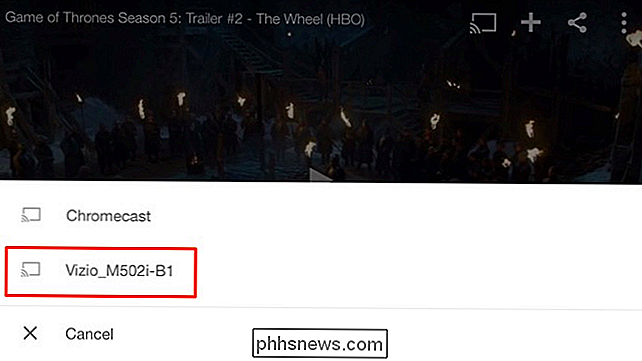
Kom ihåg att detta bara fungerar för YouTube och Netflix - och teoretiskt sett andra DIAL-aktiverade appar som kan vara installerad på din smarta TV. Google Cast-tillägget stöder fortfarande DIAL.
Endast Netflix och YouTube
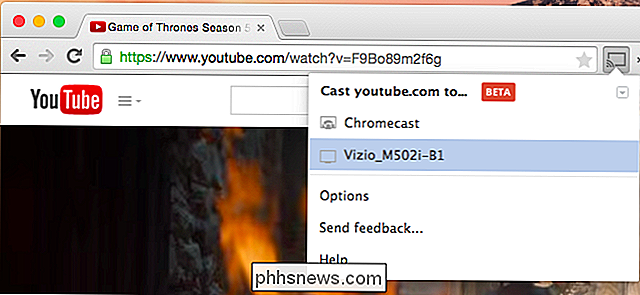
Du märker att vi fortsätter att nämna "Netflix och YouTube", även om detta ska vara en större standard. Den största begränsningen hittar du här är att DIAL bara fungerar för Netflix och YouTube. I teorin kan och kan det fungera för andra appar, och det finns en hel DIAL-webbplats dedikerad till att förklara hur det fungerar och låta andra program implementera den. I praktiken har vi inte sett några andra appar som faktiskt stöder DIAL i naturen.
Detta är inte för förvånande, tyvärr - YouTube och Netflix skapade DIAL. Google tryckte först på det med Chromecast, och det har blivit lite glömt nu när Google driver en annan teknik. Chromecast har ett helt ekosystem av appar som använder Google Cast istället för DIAL.
Har du inte DIAL-support? Din TV kan hämta den en dag i framtiden via en firmwareuppdatering. Prova att kontrollera din TV: s systemmeny och se om det finns några tillgängliga uppdateringar av fast programvara.
DIAL-punkten är att använda de appar som är förinstallerade på din smarta TV på ett smart sätt. Det är synd att några nya appar rullar ut DIAL-stöd, men det är fortfarande användbart för YouTube och Netflix - förmodligen de mest populära programmen som används i Chromecast. Hur som helst.
Bildkredit: Karlis Dambrans på Flickr

Så här begränsar du åtkomst till din PlayStation 4 med en lösenord
Den som har fysisk åtkomst till PlayStation 4 kan bara ta kontrollen, slå på den och börja spela - åtminstone som standard. Du kan begränsa åtkomsten till din PlayStation 4 så att människor inte kan spela dina spel, röra med dina sparafiler och göra online-inköp utan ditt tillstånd. Det går inte att låsa lösenordslåset tillräckligt bra.

Hur man sparar din smartphone från randen av vattendöd
Det har hänt igen. Du försökte svara på ett samtal medan du tvättar, och din telefon tar ett dyk rakt in i diskbänken. Att få vatten inne i telefonen är ett av de mest förödande sätten att se din mobilenhet bita på dammet, men frukta inte, allt är inte förlorat än. RELATERAD: Vad är det bästa sättet att vattentät min telefon?



